5 cách format thẻ nhớ SD bị lỗi đơn giản nhất
Cách format thẻ nhớ SD bị lỗi là một chủ đề được đông đảo người dùng laptop quan tâm. Khi thẻ SD bị hỏng, không nhận diện được, hoặc mất khả năng đọc/ghi, điều này có thể gây ra sự phiền toái lớn, nhất là khi dữ liệu quan trọng như ảnh, video, tài liệu, hay các tệp cá nhân bị mất. Tuy nhiên, bạn không cần quá lo lắng.

Bài viết này sẽ hướng dẫn chi tiết từng bước cách khôi phục dữ liệu từ thẻ SD bị hỏng, đồng thời giới thiệu 5 giải pháp hiệu quả giúp khắc phục lỗi thẻ SD ngay trên các phiên bản hệ điều hành Windows 11/10/8/7. Hãy theo dõi ngay những thông tin hữu ích dưới đây nhé!
1. Tìm hiểu về thẻ SD trong laptop
Thẻ SD, thẻ Security Digital hay còn có tên gọi đầy đủ là thẻ kỹ thuật số an toàn. Thẻ SD được giới thiệu lần đầu tiên vào năm 1999 bởi Panasonic, SanDisk và Toshiba như một sự phát triển của MultiMedia Card (MMC). Định dạng SD nhanh chóng trở nên phổ biến và phổ biến do kích thước nhỏ gọn, hiệu suất tốt và độ tin cậy.
Đây là một thẻ lưu trữ nhỏ sử dụng bộ nhớ flash để cung cấp dung lượng lưu trữ cao. Là phương tiện lưu trữ phổ biến được sử dụng trong các thiết bị điện tử khác nhau, trong đó có máy tính xách tay và là điểm đến lưu trữ cuối cùng cho tất cả các loại thông tin. Với dung lượng lưu trữ rộng rãi, chúng cung cấp một giải pháp thuận tiện để lưu trữ ảnh, video, tài liệu và các tệp khác.
Có thể bạn quan tâm Cách bung file ghost
2. Ưu điểm nổi bật của thẻ SD
Thẻ SD được tin tưởng và sử dụng bởi tất cả những người sử dụng bất kỳ loại thiết bị nào yêu cầu dung lượng lưu trữ để bảo quản dữ liệu. Dưới đây là một số ưu điểm nổi bật của sản phẩm mà chúng ta không thể không nhắc đến:
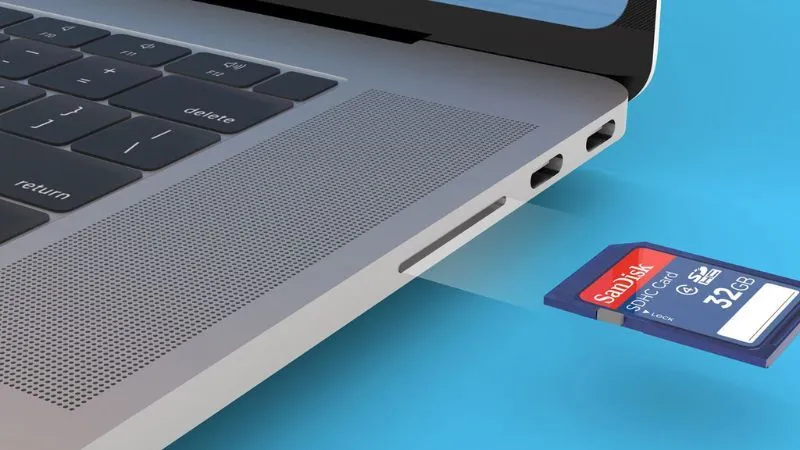
2.1. Tính di động cao
Thẻ nhớ SD nổi bật nhờ kích thước nhỏ gọn và trọng lượng siêu nhẹ, chỉ tương đương một con tem bưu chính và nặng vài gram. Thiết kế này mang lại tính di động cao, cho phép người dùng dễ dàng sao chép và chuyển dữ liệu giữa các thiết bị, chẳng hạn như laptop, máy ảnh, và smartphone, mà không cần kết nối internet. Đây chính là một giải pháp lưu trữ tiện lợi, linh hoạt và phù hợp với nhu cầu sử dụng hiện đại.

2.2. Độ tin cậy
Thẻ SD được trang bị công nghệ bền vững, đã được chứng minh qua thời gian về tính ổn định và đáng tin cậy, đặc biệt phù hợp cho hầu hết các nhu cầu sử dụng hàng ngày. So với nhiều giải pháp lưu trữ khác, thẻ SD ít xảy ra lỗi mất dữ liệu hơn và có khả năng chịu được các điều kiện môi trường khắc nghiệt.
Thậm chí, trong những tình huống mà kết nối internet không khả dụng hoặc các dịch vụ lưu trữ đám mây không đáng tin cậy, thẻ SD vẫn duy trì hiệu suất ổn định, đáp ứng nhu cầu lưu trữ di động và linh hoạt.

2.3. Khả năng chi trả
Thẻ SD mang lại một cách lưu trữ dữ liệu cực kỳ tiết kiệm, lý tưởng cho việc lưu trữ ảnh, video, nhạc và các tệp quan trọng khác. Với mức giá chỉ từ 0,10 USD/GB, thẻ SD mang lại giá trị vượt trội so với nhiều phương tiện lưu trữ khác như ổ cứng ngoài hoặc đăng ký các dịch vụ lưu trữ đám mây.
Xem thêm Tắt diệt virus win 10: Hướng dẫn chi tiết dành cho bạn
Một trong những lợi thế lớn nhất của thẻ SD là không phát sinh chi phí định kỳ. Sau khi mua, bạn có thể sử dụng thẻ lâu dài mà không phải trả thêm chi phí hàng tháng hay hàng năm. Điều này làm cho thẻ SD trở thành một lựa chọn lưu trữ dữ liệu dài hạn cực kỳ kinh tế, đặc biệt khi so với các dịch vụ đám mây như Dropbox hay Google Drive, vốn yêu cầu trả phí định kỳ để mở rộng dung lượng.
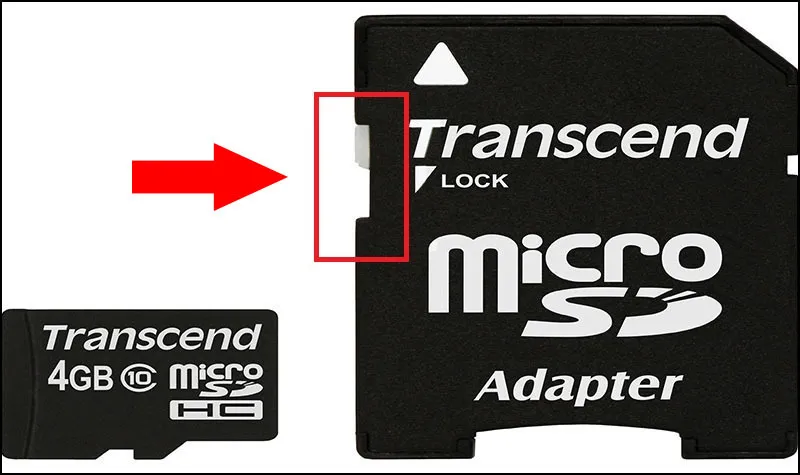
2.4. Giải pháp lưu trữ đa năng và tương thích cao
Thẻ SD hỗ trợ rộng rãi trên nhiều thiết bị, được các nhà sản xuất lớn và các hãng thẻ hỗ trợ, đảm bảo trải nghiệm sử dụng đa nền tảng mượt mà. Ngay cả với các phiên bản mới như SDXC và SDHC, thẻ SD vẫn giữ được khả năng tương thích ngược, giúp người dùng dễ dàng chuyển đổi và sử dụng giữa các thiết bị. Các ký hiệu như A1 hoặc A2 chỉ ảnh hưởng đến tốc độ ghi, không làm thay đổi tính tương thích cơ bản.
Chính tính linh hoạt và tương thích toàn diện này là lý do thẻ SD vẫn được ưa chuộng, mang lại sự tiện lợi tối ưu cho mọi thiết bị của bạn.
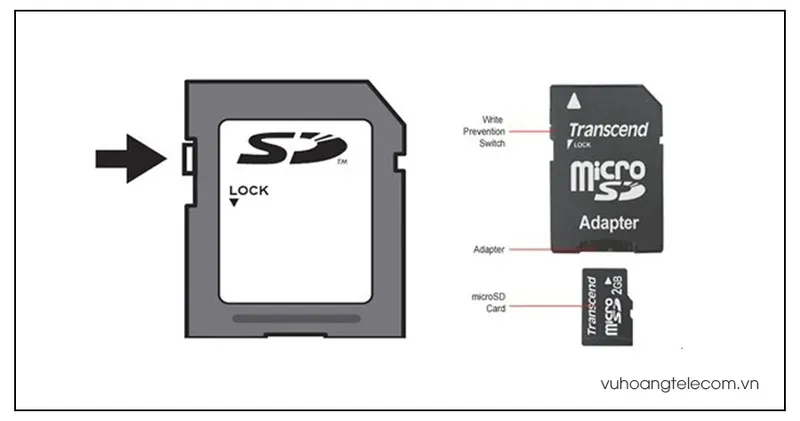
2.5. Khả năng lưu trữ cao
Thẻ SD có thể cung cấp dung lượng lên tới 1TB, đáp ứng tốt nhu cầu lưu trữ hàng ngày. Trong khi các dịch vụ lưu trữ đám mây miễn phí thường chỉ cung cấp từ 5GB đến 15GB, thẻ SD với dung lượng lớn mang lại không gian lưu trữ cục bộ rộng rãi.

3. Hướng dẫn cách format thẻ nhớ SD bị lỗi
Làm cách nào để sửa thẻ SD bị hỏng miễn phí? Hãy cùng tham khảo ngay 5 phương pháp gợi ý sau đây của chúng tôi nhé!
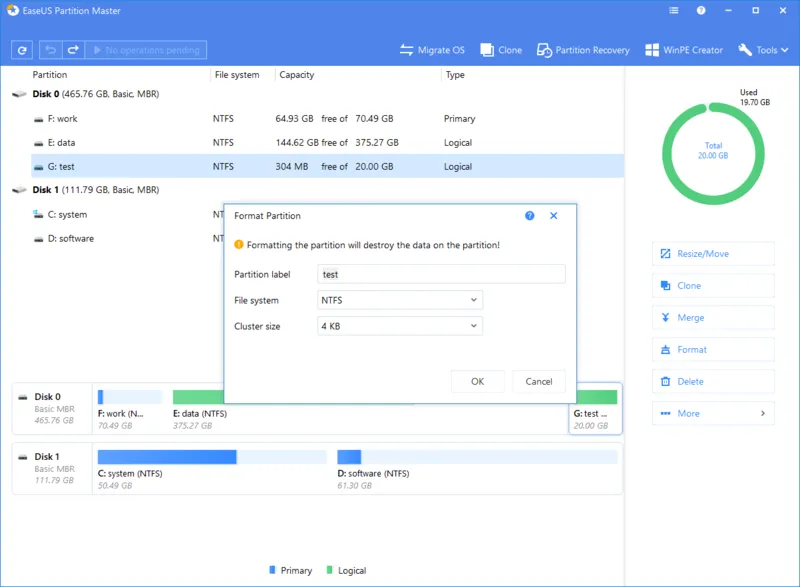
3.1. Kiểm tra kết nối thẻ SD
Bước 1: Kiểm tra xem thẻ SD đã được kết nối chính xác với máy tính xách tay của bạn chưa. Đảm bảo rằng nó được cài đặt đúng cách trên thiết bị.
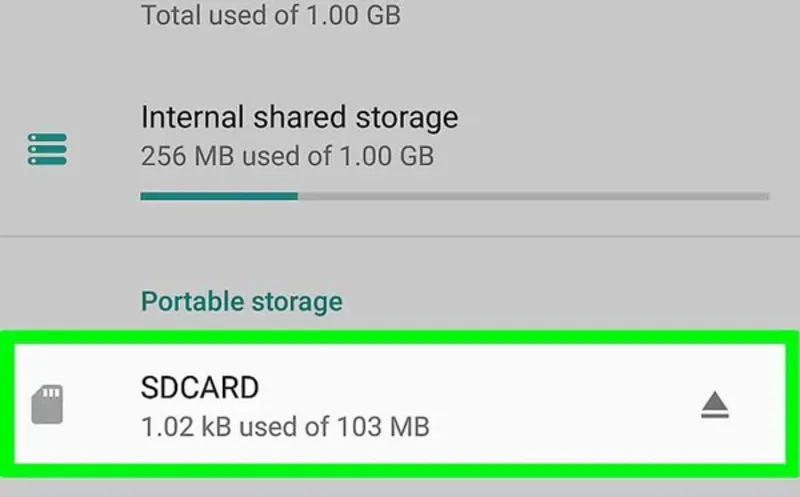
Bước 2: Kết nối thẻ SD với máy tính Windows và thử một đầu đọc thẻ khác. Windows không thể nhận dạng thẻ SD nếu đầu đọc thẻ không hoạt động là hợp lý. Vì vậy, bạn có thể thử các đầu đọc thẻ và cổng USB khác nhau.
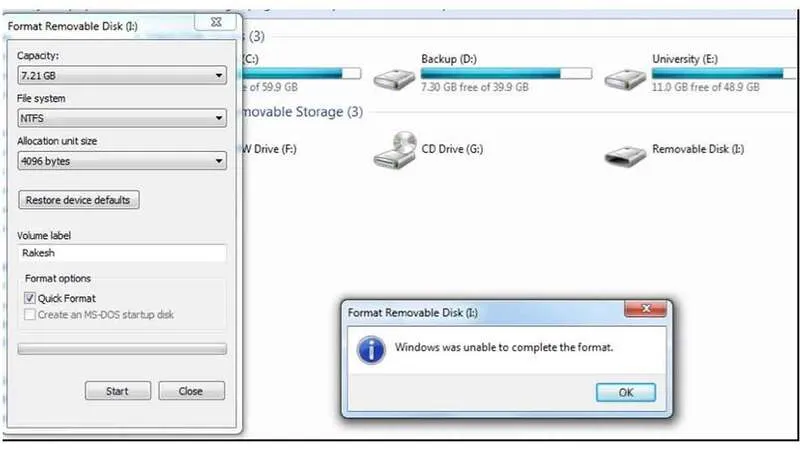
Bước 3: Hãy thử kết nối thẻ SD với các máy tính khác nhau để xem sự cố có tiếp diễn hay không. Điều này có thể giúp xác định xem vấn đề nằm ở chính thẻ hay thiết bị bạn đang sử dụng.
Bước 4: Kiểm tra xem thẻ SD có được bảo vệ ghi hay không: Một số thẻ SD có công tắc khóa vật lý ở phía trên bên trái của thẻ SD. Trượt công tắc khóa để tháo bảo vệ ghi.
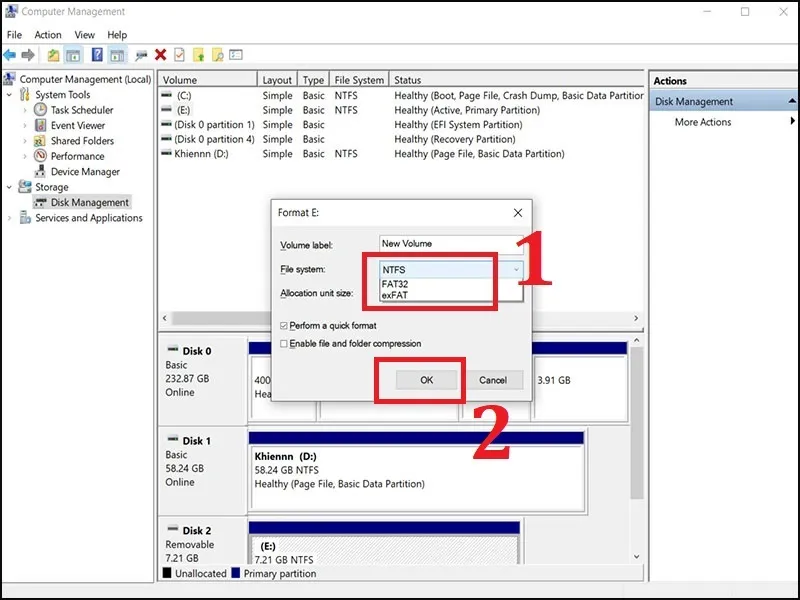
3.2. Quét virus và malware
Một cách đơn giản để kiểm tra thẻ SD là sử dụng phần mềm chống virus trên laptop. Bạn có thể tận dụng Windows Security có sẵn trên hệ điều hành. Bên cạnh đó bạn còn có thể tải và cài đặt các chương trình phổ biến như Avast, Kaspersky, hoặc Norton để quét và bảo vệ thẻ nhớ khỏi phần mềm độc hại.
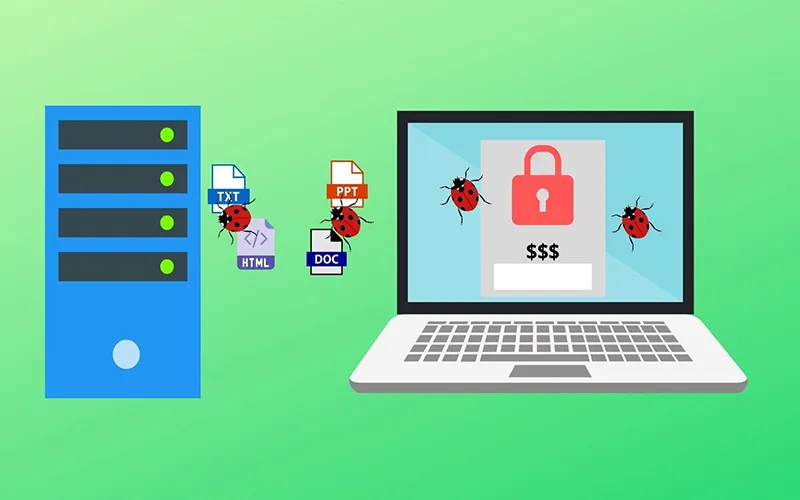
3.3. Gán một ký tự ổ đĩa mới
Trong một số trường hợp, thẻ SD bị hỏng là do các ký tự ổ đĩa xung đột và sự cố có thể được khắc phục bằng cách gán một ký tự ổ đĩa mới. Để gán ký tự ổ đĩa mới cho thẻ SD của bạn trong quản lý đĩa, hãy làm theo các bước sau:
Bước 1 Nhấp chuột phải vào nút Bắt đầu và chọn Quản lý đĩa tùy chọn để khởi chạy Quản lý đĩa Windows.
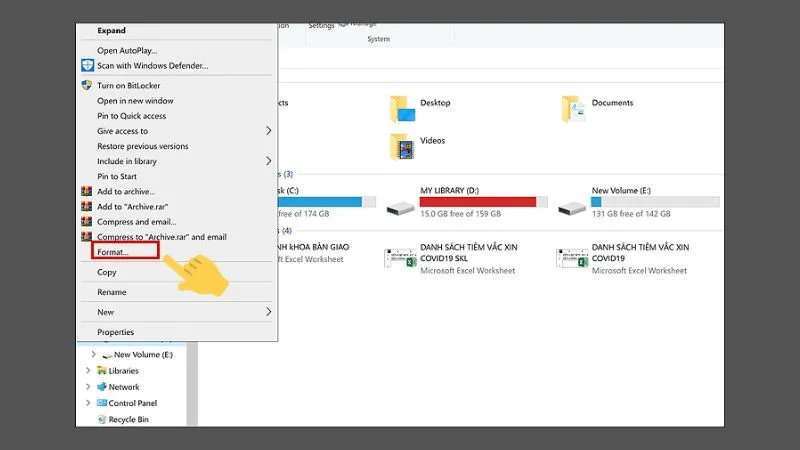
Bước 2: Xác định vị trí thẻ SD bạn muốn sửa chữa, nhấp chuột phải vào thẻ đó và chọn Thay đổi ký tự ổ đĩa và đường dẫn.
Bước 3: Nhấp vào nút Thay đổi. Sau đó chọn một ký tự ổ đĩa cho thẻ SD và nhấp vào OK.
3.4. Cài đặt lại trình điều khiển thẻ SD
Với trình điều khiển bị hỏng hoặc lỗi thời, thẻ SD có thể không đọc được hoặc thậm chí không hiển thị trong Windows. Vì vậy, cài đặt lại trình điều khiển cũng là cách format thẻ nhớ SD bị lỗi được áp dụng nhiều.
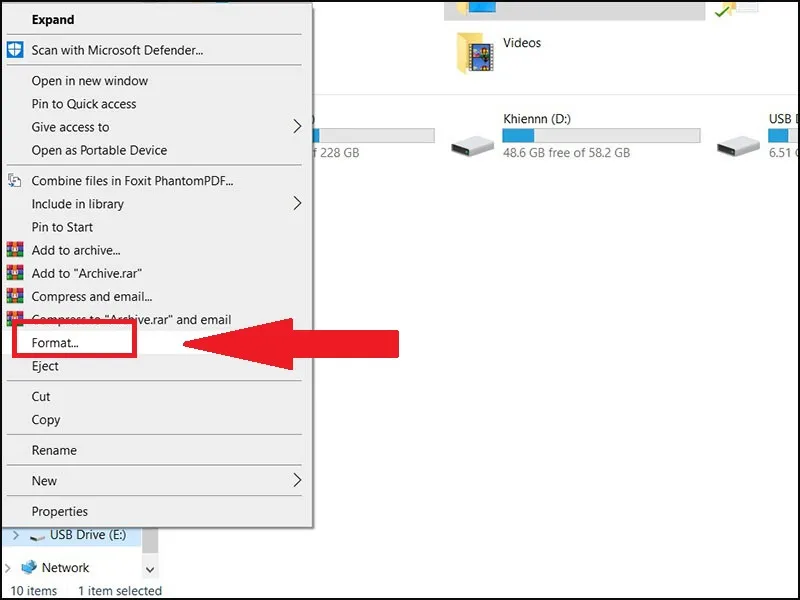
Các bước thực hiện bao gồm:
Bước 1: Nhấp chuột phải vào menu Bắt đầu của Windows và chọn Trình quản lý thiết bị.
Bước 2: Điều hướng các thiết bị được liệt kê và xác định vị trí Ổ đĩa. Mở rộng nó và bạn sẽ thấy tên của thẻ SD được kết nối.
Bước 3: Nhấn chuột phải vào nó và nhấp vào Gỡ cài đặt thiết bị.
Bước 4: Đẩy thẻ SD ra một cách an toàn và khởi động lại máy tính. Sau đó, kết nối lại thẻ SD và Windows sẽ tự động cài đặt lại trình điều khiển cho nó.
3.5. Định dạng thẻ SD bị hỏng với Disk Management
Cách tiếp theo để định dạng thẻ SD bị hỏng là sử dụng Disk Management (Quản lý đĩa).
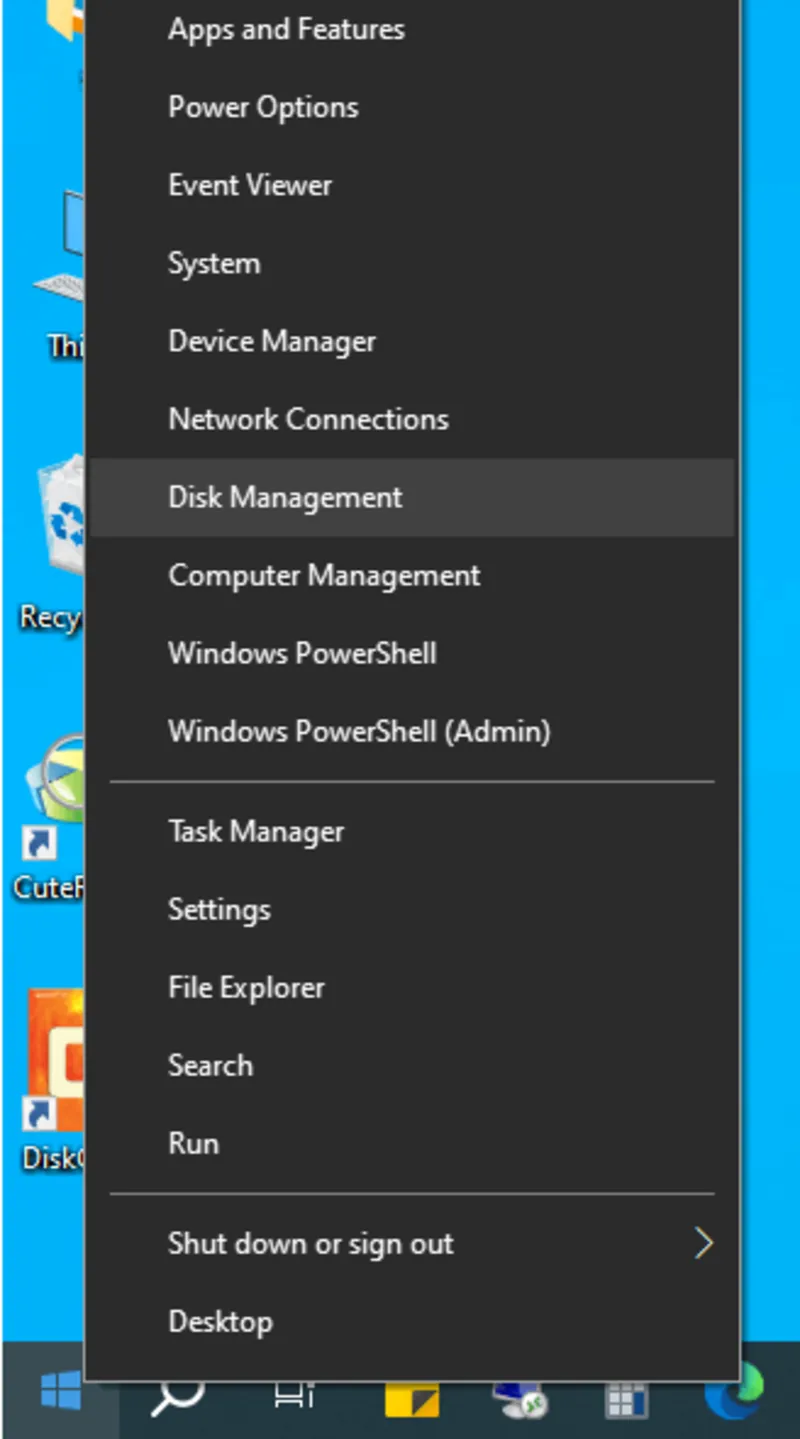
Bước 1: Đầu tiên, nhấp chuột phải vào phân vùng bị hỏng và chọn Định dạng từ menu ngữ cảnh.
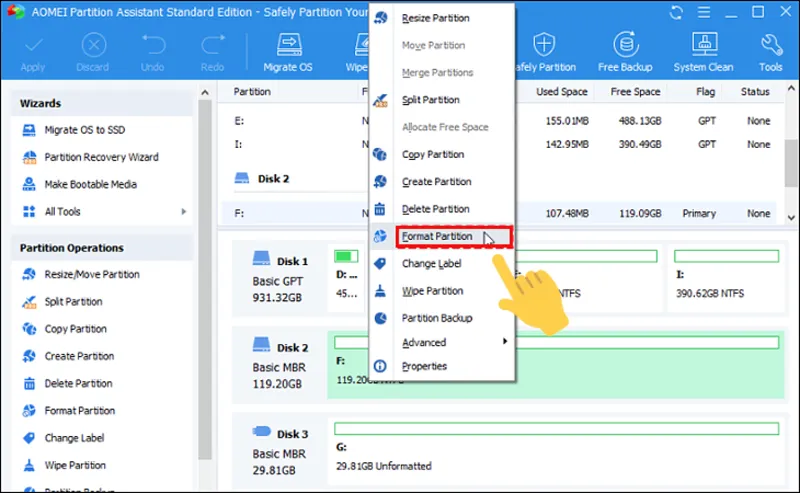
Bước 2: Thứ hai, nhập nhãn ổ đĩa, chọn một hệ thống tệp, đánh dấu vào Thực hiện định dạng nhanh và nhấp vào OK.
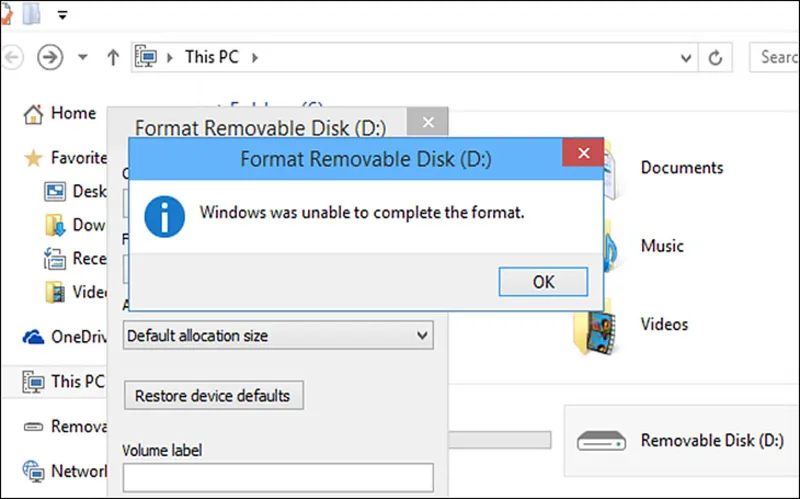
4. Một số câu hỏi thường gặp
Thẻ SD bị lỗi là vấn đề thường gặp đối với người dùng laptop trên thị trường hiện nay. Xoay quanh các thắc mắc của bạn, chúng tôi xin giải đáp thêm một số thông tin như:
Tham khảo bài viết Không thể tạo phân vùng trên không gian chưa phân bổ Windows 10/11
Hỏi: Bạn có thể định dạng thẻ SD bị hỏng không?
Trả lời: Có. Định dạng có thể sửa thẻ SD bị hỏng và sử dụng lại như bình thường.

Hỏi: Làm cách nào để định dạng thẻ SD Sandisk bị hỏng?
Trả lời: Để nhanh chóng định dạng thẻ SD Sandisk bị hỏng, chúng tôi khuyên bạn nên sử dụng Windows File Explorer.
Bước 1: Nhấp vào biểu tượng File Explorer.
Bước 2: Nhấn chuột phải vào thẻ SD Sandisk bị hỏng và chọn Định dạng.
Bước 3: Chọn hệ thống tệp bạn muốn (FAT32 / exFAT / NTFS) và nhấp vào Bắt đầu để định dạng ổ đĩa.
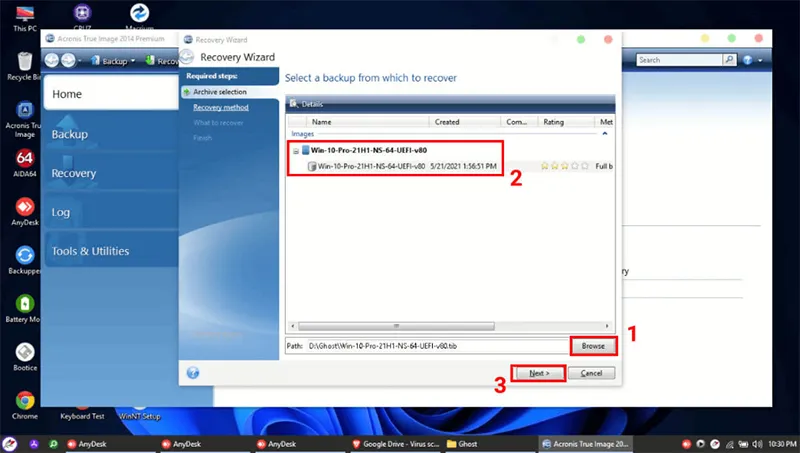
Hỏi: Làm cách nào để khắc phục thẻ micro SD bị hỏng mà không cần định dạng?
Trả lời: Bạn có thể thay đổi ký tự ổ đĩa để xem có xung đột ký tự ổ đĩa hay không.
Tất cả các thông tin về thẻ SD cũng như các cách format thẻ nhớ SD bị lỗi đã được chúng tôi cung cấp trong bài viết này. Nếu còn thắc mắc nào, mời bạn liên hệ ngay với Linh kiện Minh Khoa qua website: linhkienminhkhoa.vn để được hỗ trợ giải đáp miễn phí. Xin cảm ơn!

Nếu bạn muốn MUA/ THAY LINH KIỆN GIÁ SỈ hoặc LẺ hãy liên hệ chúng tôi. Đội ngũ nhân viên của LINH KIỆN MINH KHOA luôn sẵn sàng hỗ trợ quý khách 24/7.
LINH KIỆN MINH KHOA ĐANG Ở ĐÀ NẴNG
- Điện thoại/Zalo Chat: 0911.003.113
- Facebook: www.facebook.com/linhkienminhkhoavn/
- Địa chỉ: 155 Hàm Nghi, Thanh Khê, Đà Nẵng







![Sửa Lỗi Winrar Không Giải Nén được Tệp [thành Công 100%] (4)](https://linhkienminhkhoa.vn/wp-content/uploads/2025/08/Sua-loi-WinRAR-khong-giai-nen-duoc-tep-Thanh-cong-100-4.webp)


